怎么使用cdr中的裁剪工具
本文章演示机型:戴尔-成就5890,适用系统:windows10家庭版,软件版本:CorelDRAW 2021;
打开CDR,选中需要裁剪的图片或形状,这里注意一下,当CDR中有多个图层,如果没有选中要裁剪的图片时,会对裁剪框内所有的内容进行裁剪,选择【裁剪】工具后框选需要裁剪的区域,如果裁剪区域设置有误,可以点击左上角的【清除】重新设置;
建立裁剪区域后,用鼠标移动四边中间的控制点,可以随意改变裁剪区域的大小,按住裁剪区域的四个角拖动,则可以等比例放大或缩小裁剪区域,在裁剪区域内单击,四个顶点上会出现双箭头的形状,按住其中一个顶点拖动,可以旋转裁剪区域,都设置好以后,鼠标双击即可确认裁剪;
本期文章就到这里,感谢阅读 。
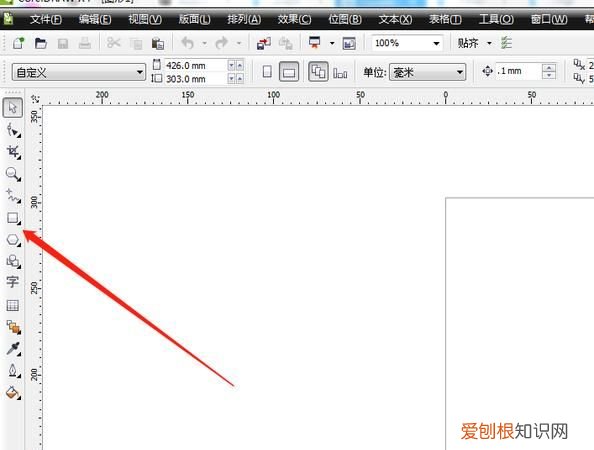
文章插图
在coreldraw怎么使用剪切命令【怎么使用cdr中的裁剪工具】在coreldraw中怎样使用剪切命令,以下coreldraw简称CDR,首先当然是打开CDR,在新建一个页面,,例如先画一个方框,然后选中方框,点CDR的菜单样下方的一个剪刀图标,或直接按键盘Ctrl+X就可以
推荐阅读
- Excel要怎样取消只读模式
- cdr中怎么调透明度,cdr怎样把重叠的部分变透明
- 葫芦是南瓜,西葫芦小南瓜怎么做好吃
- 仙剑四打完淮南王多少级,仙剑四各boss多少级能打过去啊
- 女生发903什么意思
- 有晚上12点接到录取通知书吗
- ps金属光泽该怎么样进行制作
- Word文档应该怎么样插入Excel
- ps怎么改变三角形形状,ps怎么样才可以绘画三角形


